Uno degli aspetti più divertenti della fotografia è sedersi alla fine della giornata per scegliere le foto migliori. La semplice selezione delle tue foto preferite non è la fine della storia, c'è ancora un post-elaborazione da fare!
Ogni foto può beneficiare di un lavoro extra nella tua suite di editing preferita, anche se si tratta solo di alcuni miglioramenti di base . In questo articolo scoprirai dieci straordinarie tecniche di post-elaborazione, che puoi utilizzare per portare le tue immagini di viaggio a un altro livello!
Quale software di editing dovresti usare?
C'è una miriade di programmi che puoi utilizzare per modificare le tue foto e in una certa misura ciò che usi dipenderà dalla piattaforma che stai utilizzando. È meglio eseguire la post-elaborazione su un computer, ovviamente, poiché offrirà una maggiore potenza di elaborazione per quelle operazioni che richiedono un lavoro pesante.
Detto questo, l'editing in movimento sui dispositivi tablet sta diventando sempre più popolare e soddisfatte da aziende come Adobe.
Coloro che cercano di ottenere il meglio dalla loro post-elaborazione dovrebbero anche fotografare in RAW anziché in JPEG. Il formato RAW è considerato il negativo digitale ed è molto migliore per lavorare in post produzione. Esistono molti programmi che puoi utilizzare per modificare le tue foto, eccone una selezione di sei che puoi scegliere di utilizzare.
Lightroom
Lightroom è sul mercato da molti anni ormai. Originariamente commercializzato come uno strumento più intuitivo rispetto a Photoshop, questo è comunque un programma molto potente. Quasi tutti i fotografi usano questo programma per la maggior parte del loro editing.
Photoshop
Questo è il programma di editing più potente in circolazione. Coloro che desiderano apportare alcune semplici modifiche alle proprie fotografie potrebbero non aver bisogno di utilizzare Photoshop. Tuttavia, puoi davvero portare le tue foto a un livello superiore imparando il potenziale di questo programma.
Quando fotografi in RAW, il programma pre-Photoshop di Adobe Camera Raw migliorerà anche le tue immagini di viaggio.
iPhoto/Foto
Questo viene fornito di serie con tutti i computer Apple. La versione precedente è iPhoto, che ora è stata sostituita da Photos. Ciò ti consentirà di coprire tutte le nozioni di base come la rimozione delle imperfezioni, il contrasto, la saturazione e la correzione della linea dell'orizzonte.
Tuttavia è limitato in ciò che può fare, quindi per risultati migliori ti consigliamo di utilizzare Photoshop o Luminar.
Luminoso
Questo è stato fatto in risposta e, in alternativa, a Photoshop. È un programma basato su Apple, quindi chi ha un Mac che desidera qualcosa con un po' più di grinta può rivolgersi a Luminar.
Questo è un programma solido che ti consente di migliorare le tue foto. Se scegli questo o Photoshop è una preferenza personale.
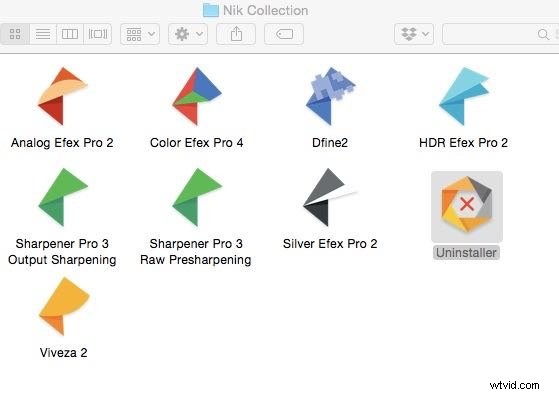
Collezione Nik
Questo è un ottimo programma, disponibile come download gratuito tramite Google. Ora è stato acquistato da DXO ed è disponibile a un prezzo modesto. Il fatto che questo non sia più gratuito è in realtà un'ottima notizia, perché verrà sviluppato e supportato anziché essere autorizzato a morire.
Puoi usarlo come standalone o come plug-in per altre piattaforme di elaborazione come Photoshop. Questo è diventato un programma di riferimento per molti fotografi nel corso degli anni ed è altamente raccomandato.
Seme a scatto
Tutti conoscono Snapseed, è un ottimo programma per l'editing basato su tablet o telefono in movimento. È di proprietà di Google, che ha acquistato la summenzionata Nik Collection per ottenere gli algoritmi di quel programma, quindi potrebbe essere applicato a una piattaforma basata su app mobili.
Quei fotografi di smartphone là fuori sapranno che questa è un'ottima applicazione per la loro post-elaborazione funziona ed è semplice da usare.
Tecniche di post-elaborazione
Ora che hai un'idea del programma di post-elaborazione da utilizzare, è tempo di passare alle tecniche. Questi vanno da semplici correzioni a procedure più complicate che richiedono molto più tempo per essere apprese e attenzione durante l'applicazione.
1. Ritaglio
L'uso dello strumento di ritaglio per regolare le immagini di viaggio è un ottimo modo per attirare l'attenzione sulla parte importante della foto. La maggior parte dei programmi sopra menzionati dispone di una funzione di ritaglio, che puoi utilizzare per questa regolazione.
Lo utilizzerai per una serie di motivi, diamo un'occhiata a quelli.
- Zoom avanti – Questo è il risultato della mancanza di portata con il tuo obiettivo con lunghezza focale più lunga. L'inquadratura della foto potrebbe richiedere una lunghezza focale maggiore della tua e, sebbene non sia l'ideale, il ritaglio in post-elaborazione è una soluzione qui.
- Quadrato o panoramico – Il ritaglio che la maggior parte delle fotocamere ti offre è più o meno una foto standard da 6″ per 4″. Ci saranno volte in cui vorrai avere un raccolto diverso, quindi ancora una volta questo può essere prodotto in post-elaborazione.
- Rimuovi elementi – Il ritaglio è un ottimo modo per rimuovere gli elementi che non desideri più nella cornice. Ovviamente è meglio inquadrare la tua foto nella fotocamera senza questi elementi, ma la post-elaborazione ti dà un'altra possibilità per farlo bene. Il processo di correzione delle tue foto in questo modo ti aiuterà anche ad allenare la tua vista, in modo che la prossima volta tu possa riprenderla direttamente nella fotocamera.
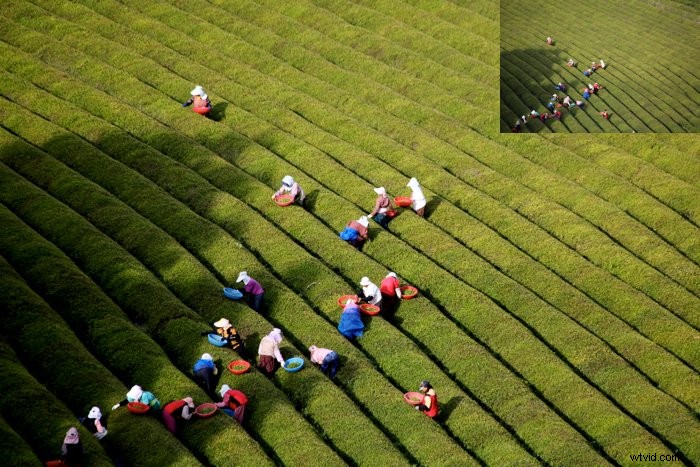
2. Affilatura
La nitidezza nella tua fotografia è una caratteristica desiderabile. Viene impiegato molto tempo per discutere di quanto sia nitido un obiettivo. La post produzione può anche portare a immagini ancora più nitide!
In generale, ti consigliamo di usarlo per rendere più nitidi i paesaggi e le foto architettoniche e anche le regolazioni locali sono una buona idea. Diamo un'occhiata a tre programmi che puoi utilizzare per rendere più nitide le tue foto. In tutti i casi, aumentare la nitidezza delle foto aggiungerà rumore all'immagine, qualcosa che vorrai rimuovere più avanti durante l'elaborazione.
- Collezione Nik – Questo pacchetto ha diverse opzioni per rendere più nitide le tue immagini di viaggio. È possibile utilizzare il pre-temperamatite RAW e quindi l'affilatore di output. Entrambi consentono regolazioni locali attraverso le opzioni del punto di controllo. In alternativa, utilizzare Color Efex e il filtro estrattore dettagli. L'estrattore di dettagli è un filtro potente, quindi modera il livello di regolazione che usi con esso.
- iPhoto – Questo programma offre un semplice dispositivo di scorrimento per aumentare la nitidezza. Si trova in modifica>regola>nitidezza.
- Photoshop – Questo programma offre diverse opzioni di filtro che puoi utilizzare per aumentare la nitidezza. Puoi anche utilizzare la maschera di livello per aggiungere questi effetti solo alle aree che desideri rendere più nitide. Un esempio di filtro che puoi utilizzare per aumentare la nitidezza è la maschera di contrasto. Per trovare questo filtro vai su filter>sharpen>unsharp mask.

3. Riduzione del rumore
Hai fotografato a tarda notte con un ISO alto? Forse stavi scattando una foto a lunga esposizione? In ogni caso è probabile che la tua foto contenga rumore. Ora i sensori della fotocamera migliorano continuamente, quindi più nuova è la tua fotocamera, meno lavoro dovrai fare per rimuovere il rumore. Lo scopo della tua foto è creare un'immagine nitida, senza molto rumore. Sebbene iPhoto abbia una funzione per rimuovere il rumore, vedrai tre opzioni migliori.
- Nik efex – Questo contiene un programma chiamato Dfine2, che è un potente programma di riduzione del rumore. Ti permette di effettuare regolazioni locali. Ciò ti consente di mantenere la nitidezza di elementi come gli edifici, rimuovendo il rumore dal cielo.
- Ninja del rumore – Un programma popolare tra molti fotografi per la riduzione del rumore è noise ninja. Funziona come un plug-in per Photoshop.
- Fotocamera Adobe RAW – Questo programma di pre-editing per Photoshop ti consente di preparare le tue foto prima di modificarle. Una delle funzioni è la riduzione del rumore.
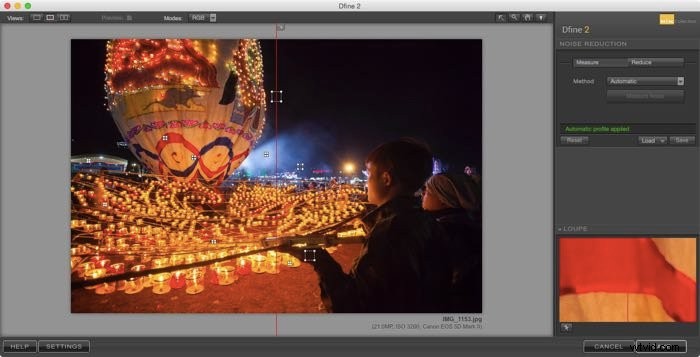
4. Correzione della linea dell'orizzonte
Ottenere la linea dell'orizzonte dritta è un prerequisito di base di qualsiasi buona foto. Prendersi il tempo necessario per assicurarsi di farlo nella fotocamera farà risparmiare tempo in post-elaborazione e impedirà di perdere le dimensioni dell'immagine.
Quando è necessario correggere la linea dell'orizzonte ruotando l'immagine in post-elaborazione, il programma ritaglierà automaticamente per te, così perderai il vantaggio delle tue immagini di viaggio. Ci sono due casi in cui dovrai correggere la linea dell'orizzonte e sono i seguenti.
- Correzione di un errore – Anche se non è l'ideale, a volte perdiamo tutti la linea dell'orizzonte quando scattiamo una foto. La correzione mediante rotazione dell'immagine è una soluzione semplice offerta da tutti i programmi di editing software di base.
- Distorsione grandangolare – Questa è una soluzione leggermente più complicata e il metodo consigliato per risolverlo richiede Photoshop. Ciò è causato quando si utilizza un obiettivo grandangolare e crea un arco di costruzione a causa della distorsione. Coloro che desiderano imparare questo processo possono guardare questo eccellente video.
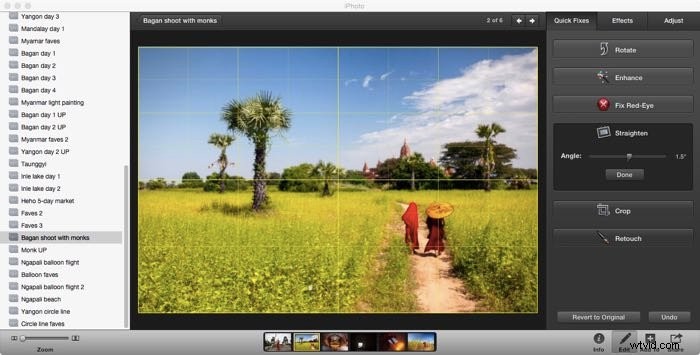
5. Vignettatura
L'aggiunta di una vignettatura può essere davvero un ottimo modo per focalizzare l'occhio sull'area importante della foto, su cui desideri che lo spettatore si concentri. Ci sono vari modi per farlo, con il più semplice schiarire il centro e scurire i bordi.
Anche se ci sono molti modi per ottenere questo effetto, uno dei migliori programmi per farlo è Nik Color Efex. In questo programma dovrai selezionare il filtro "Scurisci/schiarisci al centro".
Questo filtro ti consente un maggiore controllo su come viene applicata la vignettatura. Forse vuoi che la vignetta sia decentrata? Puoi risolvere facilmente il problema selezionando l'opzione "posiziona al centro" e selezionando l'area su cui desideri centrare la vignettatura.
I bordi sono troppo scuri o il centro troppo luminoso? Risolto facilmente regolando i cursori che controllano quanto sarà forte la tua vignettatura. Infine, ci sono aree specifiche dell'immagine che necessitano di ulteriore lavoro? Usa i punti di controllo per rimuovere selettivamente l'intensità del filtro da quella parte dell'immagine.
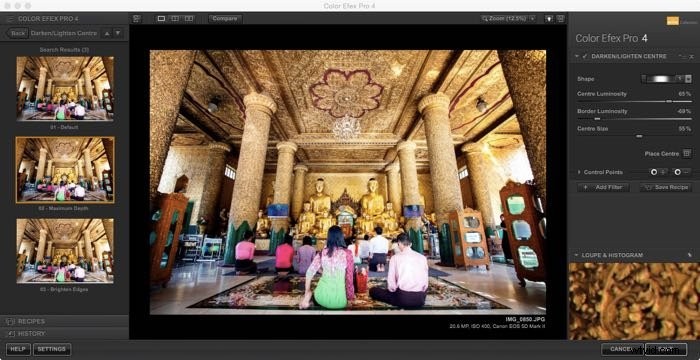
6. Saturazione
Questo è il modo in cui puoi aggiungere più impatto alla tua foto e renderla più colorata. Una parola di cautela, tuttavia, l'aggiunta di troppa saturazione è un modo garantito per rovinare la tua foto. Detto questo, l'obiettivo è far risaltare la tua foto, quindi aggiungere un po' di contrasto è spesso una buona idea.
Rimuovere la saturazione è ovviamente un modo per convertire la tua fotografia in bianco e nero, anche se questo da solo vincerà' t ottenere una forte foto in bianco e nero.
- Semplice regolazione – Coloro che desiderano effettuare una semplice regolazione possono utilizzare lo strumento di regolazione della saturazione del proprio software, spesso una barra scorrevole. È solo un semplice caso di spostarlo avanti e indietro secondo necessità.
- Più avanzato – Nik color efex ha degli ottimi filtri che possono essere usati in combinazione e con l'editing locale per produrre ottimi risultati. Una combinazione di "pro-contrasto" e "brillantezza/calore" migliorerà notevolmente le tue foto.

7. Luci e ombre
I livelli di luce in una foto possono variare, portando ad aree dell'immagine troppo luminose o troppo scure. Questo problema può essere risolto utilizzando i cursori che regolano le luci o le ombre.
La regolazione delle luci renderà le aree luminose della tua foto meno luminose. La regolazione delle ombre schiarirà le parti più scure della foto.
Tutti i software di editing lo offriranno come standard, ma si tratta di regolazioni grossolane applicate all'intera immagine.
Un modo molto migliore per regolare le luci e le ombre è tramite Photoshop, dove puoi applicare le maschere di livello. Questo metodo si rifà alla vecchia tecnica della camera oscura di schivare e bruciare le tue foto. Schivare ridurrebbe la luce da un'area della foto, mentre bruciare porterebbe più luce.
Guardiamo come questi possono essere applicati all'era digitale.
- Bruciare – In Photoshop seleziona livello>nuovo livello di regolazione>curve. Ora trascina la curva verso l'alto. Questo illuminerà la tua immagine. Ora dovrai nascondere questa regolazione andando su immagine> regolazione> inverti. Successivamente il livello di regolazione della curva è nero e per ripristinare questa regolazione dovrai utilizzare lo strumento di pittura. Utilizzerai lo strumento di pittura per dipingere di bianco la maschera di livello nera e questo rivelerà il livello. Puoi regolare l'intensità del pennello, in modo da schiarire gradualmente le aree dell'immagine troppo scure.
- Schivare – Ancora una volta seleziona livello>livello di regolazione>curve in Photoshop. Per schivare trascinerai la curva verso il basso e questo oscurerà l'immagine. Dopodiché, ripeti i passaggi precedenti invertendo il livello e usando il pennello per scurire selettivamente le aree dell'immagine secondo necessità.

8. Contrasto
Come aggiungere saturazione a una scena, aggiungere più contrasto può davvero far brillare la tua foto. L'aggiunta di troppo, tuttavia, può avere un effetto dannoso sulla foto e sul modo in cui gli altri la ricevono.
Ci sono quelle foto che funzionano davvero bene con un contrasto extra, come le sagome, e ci sono quelle che non funzionano come bene. Come molte aree di post-elaborazione, esistono tecniche semplici e più avanzate quando si tratta di aggiungere o rimuovere il contrasto.
- La soluzione semplice – Tutti i software di editing avranno un modo per regolare il contrasto. Il più semplice e diretto di questi è ancora una volta la barra di scorrimento. Dai programmi più facili da usare come iPhoto fino ai programmi avanzati come Photoshop, avranno tutti questo.
- Più avanzato – Coloro che desiderano un po' più di controllo sul modo in cui il contrasto viene applicato a un'immagine di viaggio dovrebbero guardare a Photoshop. Avrai bisogno di aprire un livello di curva e per aggiungere contrasto trasformerai quella curva in una curva a S. Se desideri rendere queste regolazioni più locali, puoi farlo utilizzando il pennello nero o bianco per nascondere o rivelare il livello della curva.

9. Fusione digitale
Chiunque si occupi di fotografia di paesaggi, architettura o interni ha davvero bisogno di sapere come eseguire la fusione digitale. Noterai che l'HDR non è elencato nelle dieci tecniche qui.
Questo perché la fusione digitale è essenzialmente un HDR manuale e, se eseguita bene, rappresenta un enorme miglioramento dell'HDR. Ora l'HDR avrà i suoi fan, ma spesso ci sono difetti nel risultato finale.
La fusione digitale ti consente di affrontare questi problemi e crea immagini di viaggio straordinarie. Il processo è troppo complicato per essere scomposto in un unico sottotitolo, ha bisogno di un proprio articolo. Coloro che desiderano conoscere queste tecniche dovrebbero visitare questo sito.
Questa tecnica è in qualche modo simile al numero sette di questo elenco, solo i risultati sono migliori. L'essenza della tecnica è la seguente.
- Scatta 3 o più foto su un treppiede. Questi dovrebbero avere valori di esposizione differenti. L'intervallo tipico sarà +1EV, 0EV e -1EV. Scattare più foto ti consente di estendere la gamma di valori di esposizione che hai.
- Ora carica queste immagini di viaggio su Photoshop. Queste immagini verranno quindi impilate insieme, in genere l'immagine di sfondo con 0 EV, con le altre foto in cima.
- Le immagini sopra lo sfondo verranno quindi nascoste utilizzando una maschera di livello nera.
- Il passaggio successivo consiste nell'applicare la maschera di luminosità alla foto di sfondo, in modo da poter selezionare aree specifiche della foto che sono troppo scure o troppo luminose.
- Ora usa il pennello bianco per rivelare aree specifiche della foto +1EV, in modo da schiarire le aree scure della foto. Il processo viene ripetuto per le parti sovraesposte della foto con la foto -1EV, in genere il cielo, in modo da poter scurire quest'area.

10. Rimuovi gli elementi indesiderati
Ultimo e non meno importante è la rimozione di elementi indesiderati dal tuo telaio. Potrebbe trattarsi di un filo che taglia il cielo o di rimuovere le persone indesiderate da una foto perché rendono troppo affollata la cornice.
Ci sono due approcci che puoi adottare. Il primo è clonare la parte indesiderata della foto. Il secondo è usare lo strumento mediana in Photoshop.
- Clonazione – Questo descrive un processo in cui si prende una copia di una parte della foto e la si copia in un'area indesiderata della foto. Ciò che rimuovi può variare, potrebbe essere la polvere del sensore che appare nella tua foto o elementi più complicati come persone o cavi. Il trucco è trovare un'altra area della foto che corrisponda direttamente alla parte della foto che desideri modificare.
- Lo strumento mediano – Per fare ciò avrai bisogno di un treppiede e avrai bisogno di più foto della tua scena. Man mano che le persone si spostano, cambieranno posizione nella tua cornice. Ciò ti consente di rimuovere tutte le persone dalla tua foto, dandoti un'immagine molto più pulita. Ancora una volta si tratta di un processo complicato ed è spiegato meglio in questo articolo.

Quale processo di modifica usi per le tue immagini di viaggio?
Ognuno ha il proprio modo di elaborare le proprie immagini di viaggio. Quanto sopra sono solo una selezione di alcune delle molte tecniche che potresti usare.
Hai provato il tono infrarosso o forse diviso? Quale tecnica ti piace applicare alle tue foto? Utilizzi mai una delle tecniche in questo articolo?
Ancora una volta ci piace sentirti, quindi commenta e pubblica le tue foto nella sezione commenti.
Cerco un'alternativa al fotoritocco ? Dai un'occhiata al nostro post su Capture One e Lightroom.
